Si alguna vez te ha sucedido que al realizar una llamada telefónica la pantalla de tu dispositivo se vuelve completamente negra, es probable que te hayas preguntado qué está causando este problema y cómo solucionarlo. En este artículo, te brindaremos algunas posibles soluciones para resolver este inconveniente.
Posibles causas de la pantalla negra durante las llamadas
Existen varias razones por las cuales tu pantalla puede volverse negra al realizar una llamada. A continuación, te mencionamos algunas de las posibles causas:
- Fallo del sensor de proximidad: El sensor de proximidad de tu dispositivo es responsable de apagar la pantalla cuando colocas el teléfono cerca de tu oído durante una llamada. Si este sensor está dañado o bloqueado, la pantalla puede permanecer negra incluso después de finalizar la llamada.
- Problemas de software: Algunas veces, un error en el software del dispositivo puede causar que la pantalla se vuelva negra durante las llamadas. Esto puede ser causado por una aplicación incompatible o un fallo en el sistema operativo.
- Problemas de hardware: Si tu dispositivo ha sufrido algún daño físico, como una caída o un golpe, es posible que esto esté afectando el funcionamiento de la pantalla durante las llamadas.
Soluciones para solucionar la pantalla negra durante las llamadas
A continuación, te presentamos algunas posibles soluciones que puedes intentar para solucionar el problema de la pantalla negra durante las llamadas:
Reiniciar el dispositivo
Un reinicio puede ayudar a solucionar problemas temporales en el software del dispositivo. Para reiniciar tu teléfono, mantén presionado el botón de encendido/apagado hasta que aparezca la opción de reinicio en la pantalla. Luego, selecciona reiniciar y espera a que el dispositivo se reinicie por completo.
Verificar y limpiar el sensor de proximidad
Si el fallo del sensor de proximidad es la causa del problema, puedes intentar verificar si este sensor está bloqueado o sucio. Ubica el sensor (generalmente se encuentra cerca del auricular) y asegúrate de que no haya obstrucciones. Si es necesario, limpia suavemente el sensor con un paño suave y seco para eliminar cualquier suciedad o residuo.
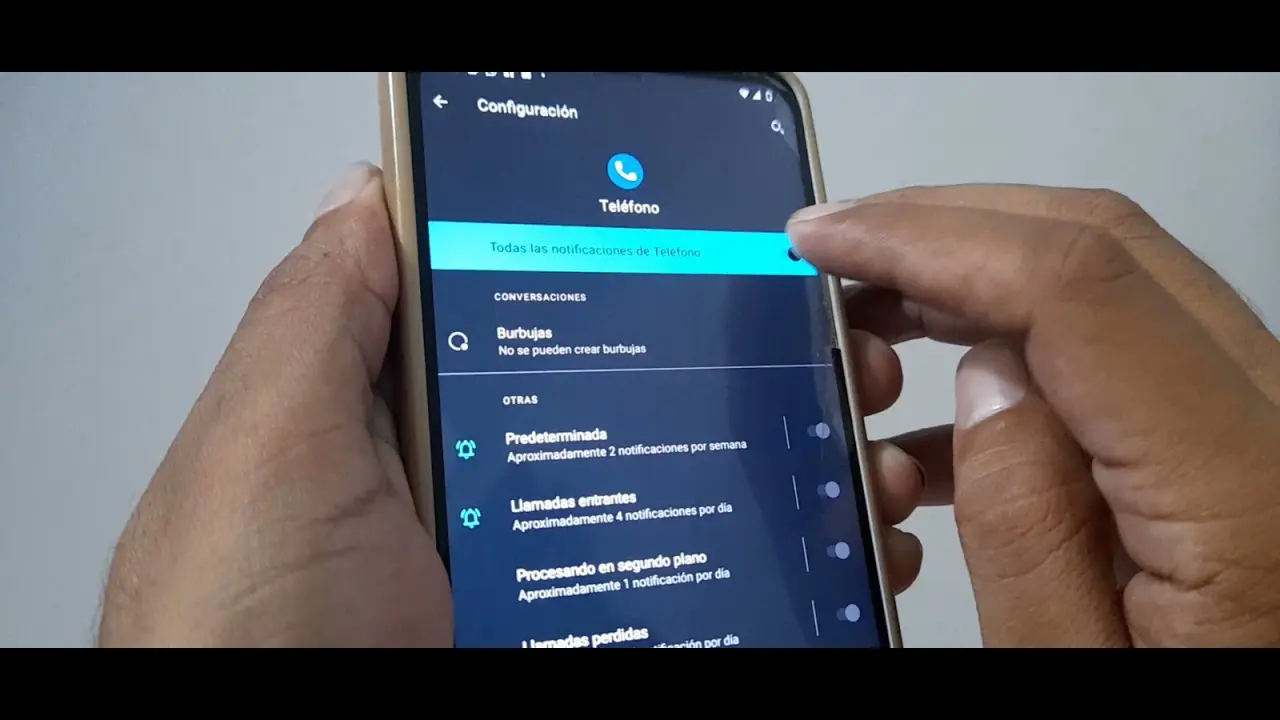
Actualizar el software del dispositivo
Si el problema persiste, es posible que se deba a un error en el software del dispositivo. Verifica si hay actualizaciones disponibles para tu sistema operativo y las aplicaciones instaladas. Actualizar el software puede solucionar problemas conocidos y mejorar el rendimiento general del dispositivo.
 Problemas de pantalla en xiaomi: soluciones y consejos
Problemas de pantalla en xiaomi: soluciones y consejosRestaurar la configuración de fábrica
Si ninguna de las soluciones anteriores resuelve el problema, puedes intentar restablecer la configuración de fábrica de tu dispositivo. Ten en cuenta que esto borrará todos los datos y configuraciones almacenados en el teléfono, por lo que es importante realizar una copia de seguridad de tus datos antes de proceder. Para restablecer la configuración de fábrica, ve a la configuración del dispositivo, selecciona restablecer y elige la opción de restablecimiento de fábrica.
Consultas habituales sobre la pantalla negra durante las llamadas
¿Qué debo hacer si ninguna de las soluciones anteriores funciona?
Si ninguna de las soluciones anteriores soluciona el problema de la pantalla negra durante las llamadas, te recomendamos que contactes al servicio de soporte técnico de tu dispositivo o acudas a un centro de reparación autorizado. Pueden ayudarte a identificar y solucionar el problema de manera más precisa.
¿Puedo solucionar el problema de la pantalla negra por mi cuenta?
Si te sientes cómodo y tienes conocimientos técnicos, puedes intentar solucionar el problema por tu cuenta. Sin embargo, ten en cuenta que esto puede implicar riesgos y podría anular la garantía de tu dispositivo. Siempre es recomendable buscar ayuda profesional si no estás seguro de cómo proceder.
¿Cómo puedo prevenir futuros problemas de pantalla negra durante las llamadas?
Para prevenir problemas de pantalla negra durante las llamadas, es importante mantener tu dispositivo en buen estado. Evita caídas y golpes, y asegúrate de mantener actualizado tanto el software del dispositivo como las aplicaciones instaladas. Además, es recomendable realizar copias de seguridad periódicas de tus datos para evitar pérdidas importantes si alguna vez necesitas restablecer la configuración de fábrica.
La pantalla negra durante las llamadas puede ser un problema frustrante, pero con las soluciones adecuadas, es posible resolverlo. Desde reiniciar el dispositivo hasta verificar y limpiar el sensor de proximidad, existen varias opciones que puedes probar. Si ninguna de las soluciones funciona, siempre puedes recurrir al soporte técnico o a un centro de reparación autorizado para obtener ayuda adicional. Recuerda mantener tu dispositivo en buen estado y realizar copias de seguridad regulares para prevenir problemas futuros.
 Qué hacer cuando la pantalla de mi laptop se congela
Qué hacer cuando la pantalla de mi laptop se congelaAmplía tu conocimiento sobre Cómo solucionar la pantalla negra en llamadas analizando otros increíbles artículos disponibles en la categoría Soluciones.

